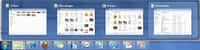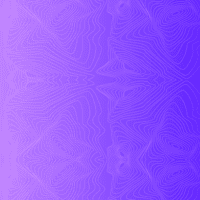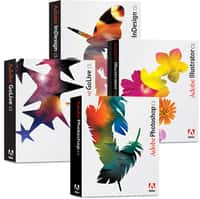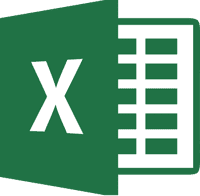Le logiciel Photoshop est sans doute le plus connu au monde dans sa catégorie. Il s'affirme comme la référence de la retouche photo. Retrouvez sur Futura les raccourcis clavier les plus importants de Photoshop et gagnez en productivité.
au sommaire
Le logiciellogiciel Photoshop se démarque de la concurrence, entre autres, grâce au nombre et à la diversité de ses fonctions disponibles. Toutes ces fonctions sont associées à des raccourcis accessibles rapidement en appuyant sur une ou plusieurs touches simultanément du clavierclavier. Connaître ces raccourcis et savoir les maîtriser, c'est s'assurer un gain de temps conséquent sur le long terme. C'est la raison pour laquelle Futura propose une liste des raccourcis les plus utiles et utilisés, que ce soit sous Windows ou sous MacMac OS X.
Liste des raccourcis clavier sous Windows et Mac
Il existe plusieurs centaines de raccourcis clavier sur Photoshop, cette sélection en comporte 64, ceux qui semblent les plus importants pour une utilisation efficace et courante du logiciel.
Gestion des documents et fichiers
Ce sont les raccourcis que l'utilisateur sera amené à employer systématiquement quand il se servira de Photoshop.
Commandes | Windows | Mac |
|---|---|---|
| Nouveau fichier | Ctrl + N | Cmd + N |
| Ouvrir un fichier | Ctrl + O | Cmd + O |
| Ouvrir en tant que | Ctrl + Alt + maj + O | Cmd + Alt + maj + O |
| Fermer | Ctrl + W | Cmd + W |
| Enregistrer | Ctrl + S | Cmd + S |
| Enregistrer sous | Ctrl + Alt + S | Cmd + maj + S |
| Imprimer | Ctrl + P | Cmd + P |
Outils principaux
Ces raccourcis se rapportent aux outils de la palette qui sont généralement les plus utilisés par les personnes retouchant leurs images avec Photoshop.
| Commandes | Windows maj + | Mac maj + |
|---|---|---|
| Rectangle de sélection | M | M |
| Lasso | L | L |
| Recadrage | C | C |
| Correcteur | J | J |
| Tampon | S | S |
| Gomme | E | E |
| Goutte d'eau | R | R |
| Sélection de tracé | A | A |
| Plume | P | P |
| Annotations | N | N |
| Main | H | H |
| Couleurs par défaut | D | D |
| Déplacement | V | V |
| Baguette magique | W | W |
| Pinceau | B | B |
| Réduire la taille du pinceau | [ | [ |
| Augmenter la taille du pinceau | ] | ] |
| Réduire la dureté du pinceau | { | { |
| Augmenter la dureté du pinceau | } | } |
| Forme d'historique | Y | Y |
| Degradé | G | G |
| Densité | O | O |
| Texte | T | T |
| Formes | U | U |
| Pipette | I | I |
| Loupe | Z | Z |
| Inversion des couleurs | X | X |
| Tranches | K | K |
Retouche et travail des images
Ces raccourcis recouvrent l'ensemble des fonctions les plus utiles pour les graphistes professionnels ou en herbe.
| Commandes | Windows | Mac |
|---|---|---|
| Annuler | Ctrl + Z | Cmd + Z |
| Couper l'objet | Ctrl + X | Cmd + X |
| Copier l'objet | Ctrl + C | Cmd + C |
| Copier dans | Ctrl + maj + V | Cmd + maj + V |
| Ajouter l'objet | Ctrl + V | Cmd + V |
| Collage spécial | Ctrl + Alt + maj + V | Cmd + Alt + maj + V |
| Remplir la surface | maj + F5 | maj + F5 |
| Tout sélectionner | Ctrl + A | Cmd + A |
| Inverser la sélection | Ctrl + maj + I | Cmd + maj + I |
| Sélectionner tous les calques | Ctrl + Alt + A | Cmd + maj + A |
| Conserver la sélection | Ctrl + D | Cmd + D |
| Ouvrir les niveaux | Ctrl + L | Cmd + L |
| Ouvrir l'ajustement des courbes | Ctrl + M | Cmd + M |
| Ouvrir teinte couleur/saturation | Ctrl + U | Cmd + U |
| ContrasteContraste | Ctrl + B | Cmd + B |
| Appliquer noir et blanc | Ctrl + Alt + maj + B | Cmd + Alt + maj + B |
| Inverser | Ctrl + I | Cmd + I |
| Ton automatique | Ctrl + maj + L | Cmd + maj + L |
| Contraste automatique | Ctrl + Alt + maj + L | Cmd + Alt + maj + L |
| Couleur automatique | Ctrl + maj + B | Cmd + maj + B |
| Taille de l'image | Ctrl + Alt + I | Cmd + Alt + I |
Les calques
L'organisation des calques est l'un des aspects les plus importants à maîtriser pour une utilisation efficace et rapide de Photoshop.
Commandes | Windows | Mac |
|---|---|---|
Nouveau calque | Ctrl + maj + N | Cmd + maj + N |
Nouveau calque par copie | Ctrl + J | Cmd + J |
Nouveau calque par découpage | Ctrl + maj + J | Cmd + maj + J |
Créer/masquer un calque | Ctrl + Alt + G | Cmd + Alt + G |
Créer un groupe de calques | Ctrl + G | Cmd + G |
Dégrouper | Ctrl + maj + G | Cmd + maj + G |
Fusionner tous les calques | Ctrl + maj + E | Cmd + maj + E |
Fusionner tous les calques en les copiant | Ctrl + maj + Alt + E | Cmd + maj + Alt + E |
Créer ses propres raccourcis
Il existe un moyen de définir de nouveaux raccourcis clavier selon les envies de l'utilisateur. Pour y parvenir, il faut choisir l'une des deux propositions :
- Édition > Raccourcis clavier
- FenêtreFenêtre > Espace de travail > Raccourcis clavier et menus, puis cliquer sur l'onglet Raccourcis clavier
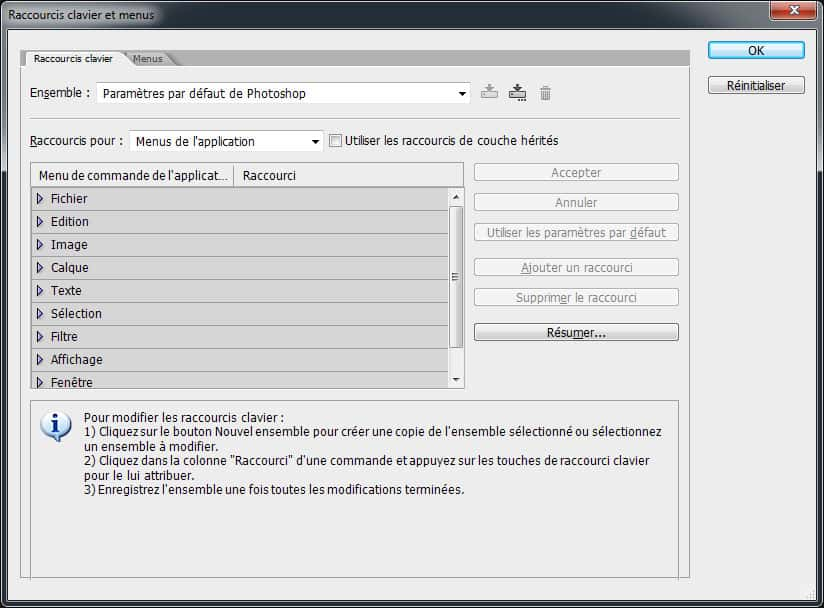
Il faut ensuite choisir un ensemble de raccourcis dans le menu Ensemble qui se situe en haut de la boîte de dialogue Raccourcis clavier et menus.
Puis, il faut sélectionner le type de raccourcis à créer et l'utilisateur a le choix entre :
- menus de l'application : pour personnaliser les raccourcis clavier des éléments de la barre de menus
- menus du panneau : pour personnaliser les raccourcis clavier des éléments des menus du panneau
- outils : pour personnaliser les raccourcis clavier de la palette d'outils
Une fois ce choix effectué, il suffit de taper le raccourci souhaité et de valider. Une alerte vous avertit si ce raccourci est déjà attribué à une autre fonction.
Grâce à tous ces raccourcis clavier, vous devez être maintenant à l'aise pour manipuler rapidement et avec fluidité Photoshop. Il vous faudra peut-être un certain temps pour tous les retenir mais à la longue, les secondes glanées et additionnées après chaque manipulation vous feront gagner un temps inestimable.